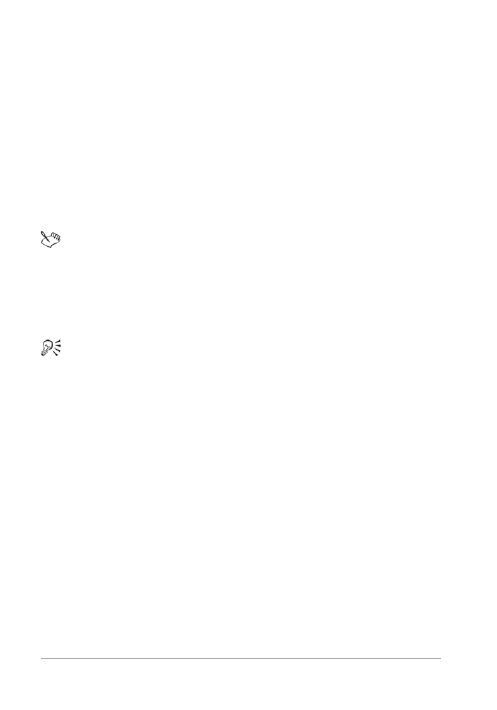
360
Guide d’utilisation de Corel PaintShop Pro X7
Pour inverser une sélection
Espace de travail Édition
• Sélectionnez Sélections Inverser.
Les pointillés de sélection entourent maintenant la zone d’image
qui n’était pas sélectionnée et excluent la partie de l’image qui
était sélectionnée.
Pour effacer une sélection
Espace de travail Édition
• Sélectionnez Sélections Ne rien sélectionner.
Si vous annulez une sélection flottante, elle devient statique et
se retrouve sur le calque sous-jacent s’il s’agit d’un calque
raster. S’il s’agit d’un calque vectoriel ou d’outil d’art, un
nouveau calque raster est créé pour accueillir la sélection
devenue statique.
Vous pouvez également annuler une sélection en cliquant avec
le bouton droit de la souris dans l’image, à l’extérieur du cadre
de sélection en pointillés ou à l’aide de la combinaison de
touches Ctrl+D.
Utilisation de la progressivité avec des sélections
La progressivité adoucit la zone entre une sélection et le reste de
l’image en augmentant progressivement la transparence des pixels le
long de la bordure d’une sélection. Vous pouvez définir la largeur de
la zone progressive.
Lorsque vous copiez ou déplacez une sélection, la progressivité facilite
le mélange de la sélection avec la zone environnante et donne un
aspect plus naturel à l’image. Plus la valeur de progressivité est élevée,
plus le contour est atténué. Une valeur nulle permet de créer une
sélection dotée d’un contour net et sans progressivité.